Gboard vs Chrooma-tastatur: Hvilken skal du bruke?
Miscellanea / / March 23, 2022
Smarttelefontastaturer er en av de mange tingene som bidrar til å overføre tankene dine til skrift. Selv om Play-butikken er full av tastaturapper, er det få som kan konkurrere med Gboard og dets likes. Blant dem er det en slik app som går under navnet Crooma GIF-tastatur. En app med 4,4-rating i Play-butikken, det virker bare rettferdig at vi setter begge appene opp mot hverandre og ser hvem som kommer ut som vinneren.
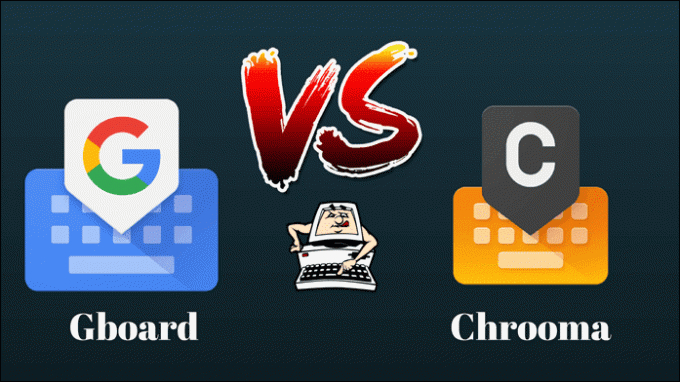
Så, uten ytterligere forsinkelse, la oss hoppe rett inn i tastaturkrigen i Android.
Les også: Gboard vs SwiftKey: Hvem er vinneren?Fellestrekkene
1. Skriving med bevegelser
Skriving med bevegelser er den siste kjepphest blant tastaturappene, denne funksjonen støttes på begge tastaturene. Gboard støtter bevegelser i form av tekstsurfing og tekstsletting. Du trenger bare å sveipe på mellomromstasten for enkel surfing. Og for tekstsletting, sveip bare over tilbaketasten og ordene fjernes raskt.
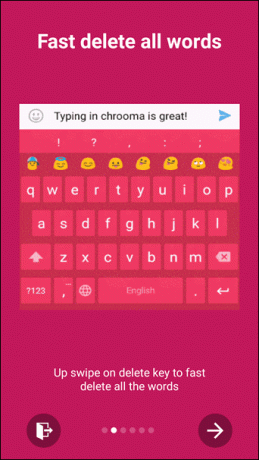
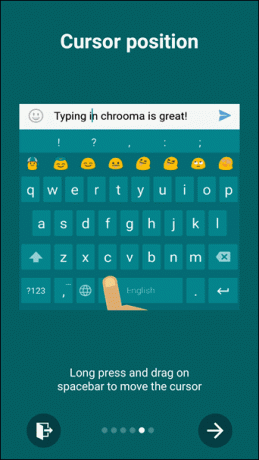
Crooma tar bevegelser et hakk høyere og inkluderer flere funksjoner – raskt slett et enkelt ord, raskt slett alle ordene, velg tekst, flytt markøren rundt, aktiver enhåndsmodus og få tilgang til Google Nå på trykk. Puh!
2. Øyeblikkelig søk
Heldigvis, søker mens du er på farten er tilgjengelig på begge tastaturene. Spørsmålet er nå hvor godt søket utføres? For det første har Gboard en innebygd knapp for å dekke dette behovet. Alt du trenger å gjøre er å trykke på den og skrive inn søket ditt.
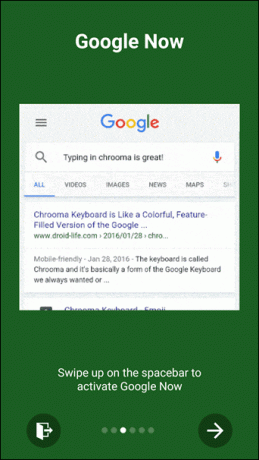
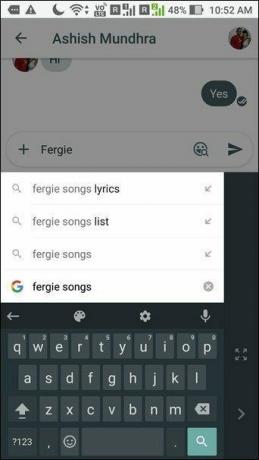
Chrooma-tastaturet utfører den samme oppgaven gjennom bevegelser og Google Now on Tap. For dette må du skrive, velge ordene og deretter sveipe opp mellomromstasten. Google-søkesiden åpnes for søket ditt.
For å avgjøre vinneren på dette tidspunktet avhenger det virkelig av hvor effektiv stilen din er. Hvis du ikke er en gammel bruker av Gboard, kan du trykk-type-søk kan virke litt irriterende - ofte har folk en tendens til å skrive og deretter trykke på søkeikonet.Det samme er imidlertid annerledes for Chrooma-brukere - man må bare skrive og sveipe. Ingen klønete nøkler i mellom.
3. Nøyaktighet og spådommer
Begge appene er nesten på nivå når det kommer til nøyaktigheten til de spådde ordene. Begge utmerket seg like godt i å forutsi det rette ordet. Men hvis du spør meg, fant jeg ut at Croomar-appen var litt bedre på det, så Gboard.
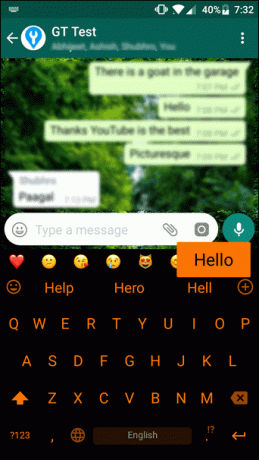
Et annet poeng verdt å merke seg er bevegelsesskrivingen. I Croomar dukker ordet opp mens du skriver, og gir deg en bedre ide om hvordan du klarer deg i sveiperunden. Her får du en idé om hvor du må stoppe i tilfelle ordformasjonen ikke er riktig.
Gboard, på den annen side, spytter ut ordet helt til slutt, som kanskje er riktig eller ikke (avhengig av sveipene dine). Så hvis du ønsker å spare tid, vil jeg si at Croomar vinner denne runden.
4. Stemmeskriving
Som multitasking er på vei oppover, det samme er teknikken for å gjøre alt håndfritt. På samme måte er en viktig funksjon ved ethvert tastatur stemmeskrivingen. Både Gboard- og Crooma-tastaturene bruker samme Google-stemmeskriving. Forskjellen koker igjen ned til tilgjengeligheten. Mens Croomas stemmeinndata er litt klønete - du kan enten skrive eller snakke - omtrent som en eldre GBoard.
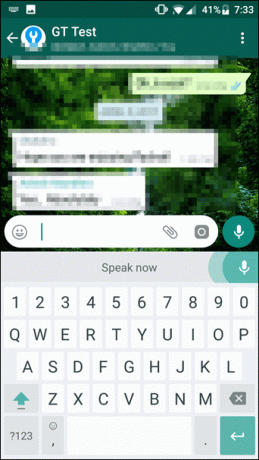
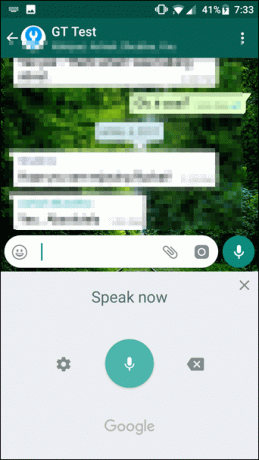
Selv om Gboard hadde det samme grensesnittet i utgangspunktet, har det blitt oppdatert og nå kan man enkelt bytte mellom skrive- og talemodus. Alt du trenger å gjøre er å trykke på mikrofonikonet eller en hvilken som helst tast når du er ferdig med å snakke. Så vinneren er helt klart Gboard med sin sømløse overgang og forståelse.
5. GIF og Emoji-søk
GIF-søket på begge tastaturene er nesten på linje. Begge appene krever at du velger GIF-modus og oppgi søket eller velg ett fra forslagene.
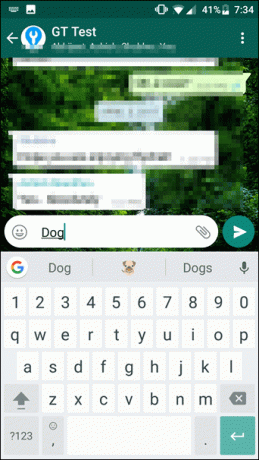
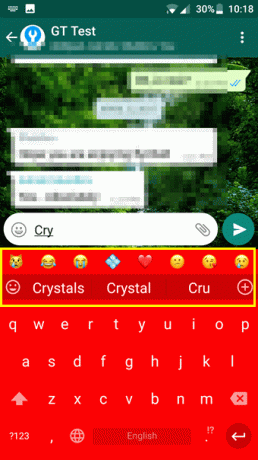
Forskjellen koker ned til Emoji-søket. Mens Gboard gir deg en emoji mens du skriver inn et nøkkelord, kan ikke det samme sies om Crooma. Den har en bar med emojien, men den er ganske bred.
Hvis du skriver «gråt», vil du ende opp med forslag fra katter til det triste uttrykksikonet, med den gråtende dyttet i mellom. Når det er sagt, i motsetning til Gboard ender du ikke opp med å gå glipp av en forslagsbrikke.
6. Temaer
Temaer er en nødvendig faktor når det kommer til en telefonens tilpasning. Ikke alle liker å ha samme farge eller bilde som bakgrunn for den saks skyld. Croomas temaer er ikke så omfattende og inneholder kun solide farger som bakteppe. Ingen bilder i dette tilfellet.

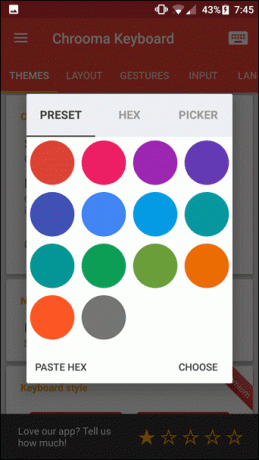
Tvert imot, selv om Gboard startet i det små, har det nå begynt å inkludere en mengde temaer i drakten og har alt fra solide farger til pittoreske bakgrunner. Det som gjør det enda bedre er at du til og med kan velge ditt eget bilde som tema. Ganske kult, spør du meg.
De Un - Vanlige trekk
7. Google Translate i Gboard
En relativt ny funksjon for Gboard, den lar deg oversette ord og setninger i sanntid. Det som er bra med denne funksjonen er at den lar deg velge både kildespråket og målspråket.
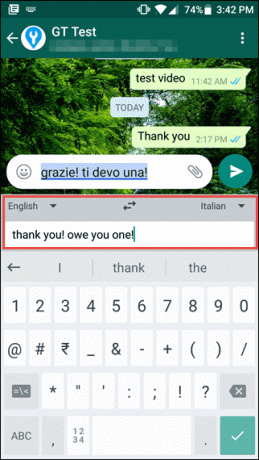
Alt du trenger å gjøre er å trykke på G ikonet og trykk på oversettikonet. Det er over 90+ språk, og de ofte brukte språkene kommer til toppen av listen.
8. Nattmodus i Crooma
En kjekk funksjon på Crooma-tastaturet er nattmodus. Jepp, du leste riktig. Nattmodus på et tastatur. Dette fungerer gjennom nærhetssensoren på telefonen. Den gjør tastaturet automatisk mørkere når sensoren oppdager lite lys og slår det tilbake til normalt når lyset kommer tilbake.
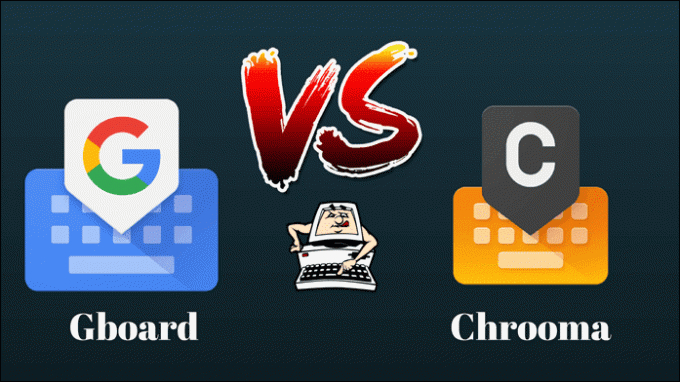

Gboard, på den annen side, avhenger utelukkende av nattmodusfunksjonen til telefonen, hvis noen.
Å gjøre dette enkelt øvelser kan bidra til å forhindre Computer Vision Syndrome9. Utklippstavle i Crooma
En annen av Croomas smarte funksjoner er utklippstavle manager. Når en tekst er kopiert, vil den bli lagret i utklippstavlen. Dessuten kan en ofte brukt tekst festes slik at den vises øverst på utklippstavlen når du trenger den. Denne funksjonen kan sidestilles med utklippstavlesjef for SwiftKey.

For å få tilgang til utklippstavlen, er alt du trenger å gjøre å trykke på plussikonet til høyre og trykke på utklippstavleikonet. Forhåpentligvis, i de kommende oppdateringene, skyver Gboard en funksjon som ligner på denne.
10. Snarveier i Gboard
Uten tvil, et tastatur som er smart øker absolutt produktiviteten til brukeren. Et eksempel på slik smarthet kommer i form av å lagre snarveier for ofte brukte ord. Gboard har denne smarte funksjonen som du kan lagre forkortelser for ord.

Si for eksempel GM for Good Morning eller LE for I will be late. Alt du trenger å gjøre er å skrive inn GM og det lagrede ordet vil dukke opp i den midterste flisen.
Det er A Wrap
Det er en innpakning av tastaturspillet mellom Gboard og Crooma. Mens Gboard har fått et stort navn for seg selv, er Crooma heller ikke langt bak. Når det kommer til produktivitet, gjør Crooma-bevegelsene og andre funksjoner som utklippstavle og nattmodus det absolutt til et førstevalg. Men på den annen side leter du etter en stabil app med mange interne funksjoner som søk, oversett og stemmetype, så er GBoard den sikre vinneren.



